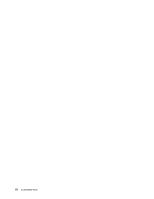Lenovo ThinkPad Edge E425 (Swedish) User Guide - Page 71
Lösenord för administratör, Om du aktiverar Lock UEFI BIOS Settings på menyn
 |
View all Lenovo ThinkPad Edge E425 manuals
Add to My Manuals
Save this manual to your list of manuals |
Page 71 highlights
Lösenord för administratör Administratörslösenordet skyddar systeminformationen i inställningsprogrammet ThinkPad Setup. Bara den som vet lösenordet kan ändra datorns konfiguration. Lösenordet skyddar datorn på följande sätt: • Om ett administratörslösenord är inställt blir du ombedd att ange lösenordet när du startar ThinkPad Setup. Obehöriga användare kan inte ändra konfigurationsdata. • Systemadministratören kan komma åt datorn med hjälp av administratörslösenordet även om användaren har lagt in ett lösenord för start av datorn. Administratörens lösenord ersätter lösenordet för start av datorn. • Om både ett lösenord för administratör och ett lösenord för start av datorn är inställda kan du göra följande bara om du vet lösenordet för administratör: - ta bort lösenordet för start av datorn - ändra eller ta bort lösenordet för administratör - aktivera eller avaktivera Internal Network Option ROM - ändra datum och klockslag - aktivera och avaktivera funktionen Lock UEFI BIOS Setting - aktivera eller avaktivera funktionen Password at unattended boot - ange minsta lösenordslängd för hårddisk och datorstart - aktivera och avaktivera funktionen Boot Device List F12 Option - aktivera eller avaktivera funktionen Boot Order Lock - aktivera och avaktivera funktionen Flash BIOS Updating by End-Users - aktivera eller avaktivera den interna nätverksenheten - aktivera och avaktivera den interna enheten för trådlöst nätverk - aktivera eller avaktivera den interna Bluetooth-enheten - aktivera eller avaktivera säkerhetsläge - aktivera eller avaktivera fingeravtrycksläsarprioritet - radera fingeravtrycksdata Anmärkningar: • Systemadministratören kan underlätta administrationen genom att använda samma administratörslösenord på flera ThinkPad-datorer. • Om du aktiverar Lock UEFI BIOS Settings på menyn Password när du anger administratörslösenordet är det bara du som sedan kan ändra inställningarna. Ändra eller ta bort administratörslösenordet Det är bara systemadministratören som kan göra detta. 1. Skriv ut anvisningarna. 2. Spara alla öppna filer och avsluta alla program. 3. Stäng av datorn och starta den sedan igen. 4. När skärmbilden med logotypen visas trycker du på F1. Huvudmenyn i inställningsprogrammet ThinkPad Setup visas. 5. Välj Security med hjälp av piltangenterna. 6. Välj Password. 7. Välj Supervisor Password. 8. Ett nytt fönster öppnas där du uppmanas att ange ett nytt lösenord. Gör du något av följande: Kapitel 4. Säkerhet 53